gps.conf для всех, или как ускорить работу GPS на Android
Сегодня в очередной раз задумался над темой плохого приема GPS сигнала на моем китайском смартфоне Jiayu G2. Но, неожиданно для меня, проблема решилась буквально за пару минут — «китаец» находит спутники в течение 20 секунд. А теперь обо всем по-порядку.
В октябре мне пришел китайский телефон, заказанный на Aliexpress. Телефон за такие деньги отличный, и все было бы идеально, но модуль GPS находил спутники очень-очень долго, примерно за час, не быстрее. И это при включенном Wi-Fi и установленных галочках A-GPS и GPS EPO assistance. Меня это совсем не радовало и пришлось вспоминать полезный пост в блоге livejournal, советами из которого я пользовался настраивая еще свой первый смартфон на Android. Суть сводилась к редактированию gps.conf вспомогательными программами. «Китайскому приятелю» это помогло, но после первого (и пока последнего) сброса на заводские настройки GPS стал ловить еще хуже — оставлял на час на открытом воздухе в на поиск спутников и никакого результата. И вот сегодня я начал опять искать тот полезный пост в блоге livejournal и наткнулся на обновление в шапке поста:
ЕСЛИ ПРИЛОЖЕНИЕ НА ТЕЛЕФОНЕ НЕ РАБОТАЕТ, ВЫЛЕТАЕТ, ВЫДАЁТ ОШИБКУ, НЕ ЗАПУСКАЕТСЯ, ТОРМОЗИТ, ГЛЮЧИТ!
«Фантастика!» подумал я и без промедления перешел по ссылке. По сравнению с первым постом в этот раз предлагались еще более конкретные действия, а именно заменить содержимое файла gps.conf (его можно найти по пути /etc/gps.conf, должны быть root-права) на следующие настройки:
NTP_SERVER=ua.pool.ntp.org
NTP_SERVER=0.ua.pool.ntp.org
NTP_SERVER=1.ua.pool.ntp.org
NTP_SERVER=2.ua.pool.ntp.org
NTP_SERVER=3.ua.pool.ntp.org
NTP_SERVER=europe.pool.ntp.org
NTP_SERVER=0.europe.pool.ntp.org
NTP_SERVER=1.europe.pool.ntp.org
NTP_SERVER=2.europe.pool.ntp.org
NTP_SERVER=3.europe.pool.ntp.org
XTRA_SERVER_1=/data/xtra.bin
AGPS=/data/xtra.bin
AGPS=http://xtra1.gpsonextra.net/xtra.bin
XTRA_SERVER_1=http://xtra1.gpsonextra.net/xtra.bin
XTRA_SERVER_2=http://xtra2.gpsonextra.net/xtra.bin
XTRA_SERVER_3=http://xtra3.gpsonextra.net/xtra.bin
DEFAULT_AGPS_ENABLE=TRUE
DEFAULT_USER_PLANE=TRUE
REPORT_POSITION_USE_SUPL_REFLOC=1
QOS_ACCURACY=50
QOS_TIME_OUT_STANDALONE=60
QOS_TIME_OUT_agps=89
QosHorizontalThreshold=1000
QosVerticalThreshold=500
AssistMethodType=1
AgpsUse=1
AgpsMtConf=0
AgpsMtResponseType=1
AgpsServerType=1
AgpsServerIp=3232235555
INTERMEDIATE_POS=1
C2K_HOST=c2k.pde.com
C2K_PORT=1234
SUPL_HOST=FQDN
SUPL_HOST=lbs.geo.t-mobile.com
SUPL_HOST=supl.google.com
SUPL_PORT=7276
SUPL_SECURE_PORT=7275
SUPL_NO_SECURE_PORT=3425
SUPL_TLS_HOST=FQDN
SUPL_TLS_CERT=/etc/SuplRootCert
ACCURACY_THRES=5000
CURRENT_CARRIER=common
Эти настройки рассчитаны на жителей Украины, но для жителей России их очень легко адаптировать заменив ua.pool на ru.pool.
Далее нужно перезагрузить Android, а затем запустить программу для работы с GPS и наслаждаться стабильным сигналом.
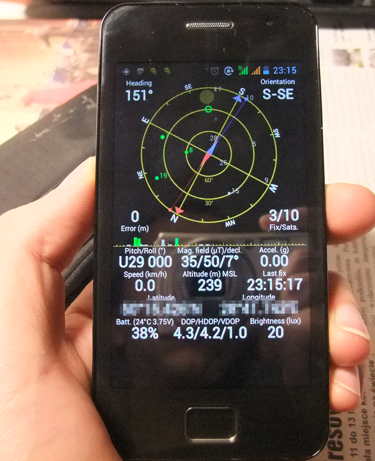
От себя могу добавить, что я пользуюсь приложением GPS Status и после перезагрузки при первом запуске приложения я сделал сброс данных кэша: в программе вызываем меню, далее выбираем Tools, там Manage A-GPS state и жмем Reset, а затем Download.
Снимаю шляпу перед автором оригинального поста, уважаемым mechanicuss. Его совет помог не только мне, и может помочь еще многим страдающим.
На этом все. Всем чистого неба и стабильного сигнала из космоса.
Источник: habr.com
Что такое приложение Tips на Honor/Huawei и как отключить



Для тех, кто хочет разобраться, что это за программа на Honor – Tips. Откуда взялось это приложение на Huawei Андроид и почему оно запущено?
Tips — это приложение в системе телефона, дающее подсказки во множестве операций и функций мобильного устройства. Оно содержит много ссылок на то, как использовать телефон модели Honor.
По своей сути Tips — руководство по применению главного функционала EMUI. Данная инструкция появляется, когда нужно получить данные с других программ (выглядит как значки «вопроса» или «info»).
Есть ли необходимость в Tips?
Здесь все зависит только от вас. Приложение легко убирается из Honor. Однако, несмотря на то, что программа находится в файлах системы, ее удаление возможно. Можно только стереть. Нужно зайти в «Настройки» -> «Список приложений» -> находим нужное и просто убираем.
Нужно отметить, что само приложение не активно в фоновом режиме и не грузит операционную систему, так что просто забудьте о нем. Однако помните, что при следующем обновлении Tips появится снова.
Таким образом, можно оставить приложение как есть, тем более, памяти на него много не расходуется.



Какие вопросы должна охватывать техподдержка, и как это организовать
Служба поддержки должна решать следующие вопросы:
- Технические;
- Консультация о товарах /услугах;
- Финансовые вопросы;
- Предложения клиентов.
Технические вопросы от клиентов сайта могут решаться двумя способами: шаблонным – вы даёте своей техподдержке список стандартных и частых вопросов с ответами, и они работают; и фундаментальным – вы даёте своей техподдержке с связь с IT-специалистом сайта, который может быстро решить серьёзную и нестандартную проблему.
Консультация о товарах или услугах, это как раз то, о чём был пример, описанный выше. Поэтому ваш support на сайте должен знать о продукции всё. Не заучивать это, естественно. Вы должны предоставить эту информацию в лёгком доступе.
Вопросы денег возникают всегда, и support должен либо удовлетворить просьбу клиента, либо отказать. Поэтому техподдержка должна знать политику вашей компании.
Предложения, которые высказывают ваши клиенты, тоже очень важны. К мнению со стороны нужно прислушиваться, ведь там всегда найдётся новая и актуальная идея для сайта.
Support, в зависимости от специфики сайта, может выполнять больше или меньше описанных функций. Техподдержка может состоять как из группы людей, так и из одного человека. Для каждого сайта это индивидуально.
Другие приложения
Для смартфонов сейчас предусмотрены разные приложения. Есть некоторые, по типу Tips. Это дополнительные программы для Huawei Paipai и App Gallery Huawei, которые нельзя удалить, как и Tips.
Компания Huawei, разрабатывая софт, действует по правилам современного рынка: в последних моделях телефонов производители включают программы партнеров без возможности удаления. Среди них:
- App Gallery Huawei — приложения фирменного магазина от марки Huawei. Компания не отстает от Samsung и Apple и выпустила собственный Маркет, в котором найдется множество известных программ. Конечно, разница с ветераном приложений Play Market небольшая.
- Huawei Paipai — программа, где создают 3D-портреты. Задумка неплохая, но говорят, что работа приложения не стабильная, появляется экран синего цвета.
- А еще встраивается Huawei Pay. Это собственный сервис оплаты.
Все эти утилиты нельзя удалить и придется с ними просто смириться, в лучшем случае вы можете их спрятать, но не избавиться.
Теперь вы знаете, почему на Honor Андроид запущено приложение Tips и что это за программа в Huawei. Остались вопросы? Смело задавайте в комментариях.
Как удалить сторонние программы на Андроид смартфоне?
Для удаления стороннего софта используйте системные настройки либо, для удобства, скачайте сторонний пакет софта из Маркета для более удобной чистки.
Одной из таких удобных программ для удаления других приложений есть CCleaner. В этой программе можно быстро и, главное, удобно перебирать все приложения на своем устройстве и при необходимости удалить либо отключить их.
Если вы не хотите ничего скачивать, то можно без проблем воспользоваться стандартными функциями Андроида через настройки, об этом ниже в статье.
Через CCleaner
CCleaner создан специально для удаления мусора из системы Android. Благодаря ей можно быстро и без тревоги удалить ненужное: как встроенные, так и скачанные самим пользователем программы.
Программа очень удобна для очистки системы не только от приложений, но и от других мусорных файлов по типу кэша, документов и так далее. Сейчас мы поговорим только о функции удаления приложений.
Скачать данную программу вы можете с официального магазина приложений от компании Google под названием Google Play (или Play Market). Ссылка на установку из Маркета.
Для удаления приложений через CCleaner сделайте следующее:
- Откройте приложение.
- На главном экране откройте боковое меню нажатием на три линии сверху слева.
В боковом меню найдите и запустите пункт «Управление приложениями».
В этом меню вы можете видеть все свои приложения. Они отсортированы по количеству занимаемой памяти и принадлежности (стороннее, предустановленное, системное и так далее). Выберите нужный раздел и удаляйте ненужные приложения, выделив их специальной галочкой напротив этого самого приложения.
Через системные настройки
Данный способ удаления ненужных приложений не менее удобный, но в нём придется долго листать список всех программ и сервисов без какой-либо сортировки.
Для удаления через системные настройки проделайте следующие действия:
- Откройте меню «Настройки». Сделать это можно через шторку уведомлений, в ней нажмите на шестеренку либо запустите настройки через специальный ярлык в лаунчере смартфона.
- Найдите и откройте пункт «Приложения и уведомления». На старых версиях системы пункт называется просто «Приложения».
Если вы открыли «Приложения и уведомления», то дальше откройте «Сведения о приложениях». На старых версиях Андроида этот пункт просто пропустите.
Далее нажмите на троеточие вверху справа. На старых версиях просто пролистните свайпами вправо-влево список всех приложений до фильтра «Все приложения».
Нужна ли Tips на телефоне?
Острой необходимости в приложении Типс нет. Его можно смело стирать из Honor, причем программка является системной, но само удаление является стандартным. Просто заходите в «Настройки» -> «Список приложений» -> отыскиваете эту софтину и стираете.

Tips не является важной программой в Honor
Хочу заметить, что сама программка не работает в фоне и не подгружает смартфон, поэтому можно про неё просто забыть. Также есть момент, что удаленный Tips может появиться вновь после обновления системы. Поэтому, мой вам совет — оставьте его и пусть будет, ведь места она много не занимает.
Можно ли удалить ненужные мне программы и сервисы от Google?
К сожалению, удалить сервисы от Google простым способом нельзя. Для их удаления необходимо получать root права на смартфоне, то есть взламывать гаджет, а это бывает сложно и рискованно.
Но зато вы можете отключить все сервисы Google. Это почти то же самое, что и удаление, только немного памяти они все же будут занимать.
После отключения сервисов Гугл они не смогут работать, не будут потреблять оперативную память и батарею, их нельзя будет открыть, но они все ровно будут хранится в системе. Вы сможете в любой момент включить тот или иной сервис и снова использовать его.
Другие системные программки Huawei Paipai, App Gallery Huawei.
Разработчики программного обеспечения Huawei, решили действовать по жестким законам рынка. В новых телефонах или через обновления уже вовсю предлагают и внедряют фирменный софт, либо партнерские приложения. Вот некоторые из них:
- App Gallery Huawei — фирменный магазин приложений от Huawei. Разработчики решили не отставать от Samsung и Apple и выпустили собственный маркет, в котором вы сможете найти популярный софт. Естественно, разницы с более популярным Play Market, немного.
- Huawei Paipai — мобильное приложение, для создания 3D-портретов. Технология интересная, но пользователи постоянно сталкиваются с синим экраном и оно у них не работает.

Приложение HuaweiPaiPai в Honor
Простой компьютерный блог для души)
Всем привет. Что у нас сегодня? Сегодня приложение FwkPlugin (внутреннее название com.mediatek.fwk.plugin), наша цель это раскопать информацию о том что это такое. Итак ребята, вот поступила первая инфа, что это связано смс-сообщениями. То есть в теории удалять приложение нельзя. Вот узнал более точно, FwkPlugin необходим для работы входящих сообщений =)
Короче ребята, инфа стопудовая и проверенная: FwkPlugin отвечает за смс. Если удалите эту штуку то будет косяк стопроцентовый! Я много видел сообщений на форуме, там продвинутые челы сами собирают прошивки и вот некоторые удаляют FwkPlugin, и вот потом жалуются мол смс не работают. Короче FwkPlugin это точно смс и точно удалять нельзя.
У китайцев тоже может быть FwkPlugin, вот приколюга:

А вот папка /system/plugin/FwkPlugin и походу все эти файлы arm, FwkPlugin.apk, FwkPlugin.mpinfo, то короче все это отвечает за смс и удалять нельзя:
Кстати, в качестве эксперимента, если оч хотите, то можете попробовать заморозить FwkPlugin при помощи Titanium Backup, но что из этого выйдет не знаю. Пока думаю что просто не будет работать прием смс =(
Как я понял, то данное приложение появилось в новой прошивки, его раньше не было. Хорошо что это системное приложение, а не какая-то вирусяка или рекламная ерундовина!
Больше добавить нечего, удачи вам и чтобы все у вас было ништяково!
Что за Программа Tips.
Программа Tips- это системное приложение, которое предлагает пояснения сдля некоторых функций устройства. По сути, программа является сборником подсказок и руководств к самым востребованным и нужным функциям EMUI. Это полезно для новичков, которые впервые используют телефон бренда и не разбираются в некоторых нюансах его оболочки.
Меню Tips представляет собой каталог ссылок на руководство по эксплуатации. Также оно отображается в других программах в виде знака вопроса или надписи «info». Кликнув на них, вы сможете получить подробную информацию об особенностях той или иной утилиты.
Основные особенности
К плюсам данной платформы можно отнести такие вещи, как:
- Удобство в использовании. «Tips» – руководитель для неопытных людей в технологической сфере. Он поможет качественно и быстро разобраться в функциях телефона.
- Занимает мало места в памяти.
- Не вызывает перегруза или перегрева устройства.
- Бесплатно для всех обладателей Honor. Так как оно официально, то люди имеют право бесплатно скачать его или установить заново.
- Легко удаляется при ненужности. Достаточно перейти в настройки, чтобы совершить данную манипуляцию.
Нужна ли эта программа?
Создается вопрос нужна ли эта программа на вашем телефоне? Острой необходимости в приложении нет. Его можно смело стирать из Honor, причем программа является системной, но само удаление является стандартным. Сама программа работает в фоновом режиме, не занимает много места и не тормозит остальные процессы. Если вам не нужно получать справку о EMUI, просто отключите его.
В шторке уведомлений оповещения и другая информация отображаться не будут.
Также есть момент, что удаленный Tips может появится вновь после обновления системы. Если вы хотите убрать программу с телефона, выполните следующие действия
- Запускаем системное приложение «настройки».
- Переходим к пункту «список приложений».
- Находим название программы в общем списке.
- Жмем на кнопку удаления.
Готово! После этого утилитабудет стерта с вашего Honor. Совет- оставьте его и пусть работает, места программа много не занимает. Софта и функций в прошивке EMUI хватает и пытаться избавится от всех лишних – еще то дело.

Примеры подсказок для Honor.



Что будет, если на сайте нет техподдержки
Чтобы посмотреть, что произойдёт, если на сайте нет support, смоделируем простой пример.
Допустим, есть интернет-магазин. Сюда приходят посетители, которые ищут определённый товар, например, сотовый телефон. Потенциальный клиент благополучно находит нужную модель. Вы, естественно, позаботились об информативности, и рассказали на сайте об этом телефоне всё, что могли и знали.
Но тут у клиента возник вполне обычный вопрос, который не сказан в ваших характеристиках телефона – например, сколько времени он будет держать заряд батареи. И тогда посетитель будет искать помощи на сайте – support. А так как её он не найдёт, клиент покинет сайт, и отыщет эту информацию у вашего конкурента. Да ещё и напишет потом о вас плохой отзыв.
Пример достаточно грубый, но он в полной мере показывает важность присутствия support на сайте.
Quick Support — что это такое?
Компактная версия TeamViewer, позволяющая быстро организовать подключение к удаленному компьютеру/смартфону.
После запуска приложение отобразит ID и пароль, который необходимо сообщить для подключения в вашему устройству. После подключения — ваш экран, рабочий стол, файлы станут доступными подключившемуся человеку.
Данное приложение чаще всего используется для оказания удаленной помощи — настроить устройство, попробовать исправить ошибки, показать работу определенной программы.

Приложение Quicksupport, версия Android.
Источник: totab.ru
Сервисная платформа Huawei — что это за программа и нужна ли она?

Приветствую. Компания Huawei получила неожиданный удар со стороны Google — прекращение поддержки гугловских сервисов. Однако, как оказалось — компания давно уже разрабатывала свою аналогичную платформу, только для внутреннего рынка, а теперь уже — для всего мира.
Что это такое?
Имеет отношение к Huawei Mobile Services (HMS) — альтернатива сервисам Google, была выпущена в связи с санкциями. Включает в себя AppGallery (магазин), Browser, Mobile Cloud, Themes, Music, Video, Reader, Assistant и другие программы.
Что такое Сервисы Google? Это не совсем программа, открыть ее нельзя. Но установлено на любом Андроиде. Кроме этого у него немалый список разрешений, содержит множество функция (API для программистов. Простыми словами — все основные гугловские приложения завязаны на этом компоненте.
Без гугловских сервисов не работает и Google Play, приложения нужно качать из App Gallery (всего там около 11 тыс). Да, популярные типа социальных клиентов, известные игры — присутствуют. Однако например приложение местной доставки пиццы или местного такси — там уже не найти.
На телефоне может быть следующая картина в аккаунте Huawei:

Ответ технической поддержки HONOR — для устранения данной неисправности нужно выполнить откат Сервисов Huawei к предыдущей версии. Необходимо зайти в Настройки > Приложения > Приложения > Сервисная платформа > Нажимаем три точки в правом верхнем углу > Удалить обновления.
Из чего можно сделать вывод — данная платформа имеет отношение к HMS. Соответственно удалять либо морозить — не стоит, последствия могут быть непредсказуемые.
Заключение
- Сервисная платформа Huawei — относится к Huawei Mobile Services, что является альтернативной гугловским сервисам (поиск Гугл, маркет, карты).
- Отключать не стоит, могут перестать работать многие предустановленные программы.
- При огромном желании — создать заранее бэкап, и не удалять, а заморозить используя Titanium Backup (необходимы root-права).
Источник: virtmachine.ru
Главные функции Android, которые лучше отключить сразу. Meta services что это за приложение.

Вы также можете деактивировать его через мобильное приложение Facebook: В нижней части профиля откройте меню (три черточки) → «Настройки» → «Акционные платежи» → коснитесь привязанной карты в способах оплаты → в появившемся меню выберите «Удалить».
Meta списали деньги с карты Сбербанка – что это?
Всегда неприятно, когда с вашей карты снимают деньги непонятно за что. В последнее время держатели карт стали получать от банков сообщения об автоматических платежах, называемых «мета покупки». Суммы варьируются. Они могут составлять сто или несколько тысяч рублей.
Мета-покупка — это списание средств с карты в пользу социальных сетей FaceBook или Instagram. В последнее время Facebook стал известен как таковой. Покупка мета может быть осуществлена по разным причинам:
- У вас есть автоматически продлеваемая подписка на Facebook или Instagram.
- Назначен платеж для рекламы счета в социальных сетях.
- Была запущена новая рекламная кампания.
- Я купил кое-что в интернет-магазине Instragram.
В любом случае, деньги списываются с карты, привязанной к вашему лицевому счету. Это подключение осуществляется путем снятия небольшой суммы, которая впоследствии переводится обратно на счет. Но тогда Facebook или Instagram могут просто снять деньги без уведомления владельца карты.
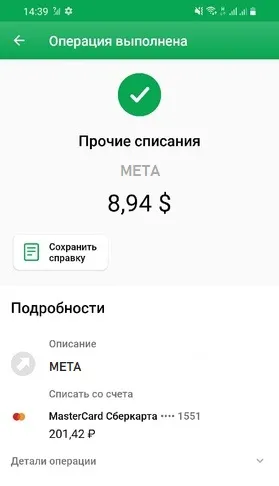
Но это происходит только в том случае, если настройки платежей на бизнес-аккаунте неверны. При правильных настройках владелец имеет контроль над частотой снятия средств и суммами. В настройках можно ограничить бюджет, доступный для действия.
Facebook автоматически списывает дополнительный кредит с карты при отсутствии лимитов и неправильных настройках. В этом случае сумма устанавливается уже самой компанией и зависит от активности счета.
Если с вашей карты была списана сумма с пометкой «Приобретенная мета», вам следует проверить настройки вашего счета. Это легко сделать:
- Зайдите в свой бизнес-аккаунт в Facebook.
- Перейдите в раздел «Управление объявлениями».
- Выберите «Все инструменты».
- Нажмите на «Выставление счетов».
- Выберите «История транзакций».
- Нажмите на идентификатор транзакции и просмотрите рекламные кампании и средства, потраченные на них.
В большинстве случаев ответственность за эти расходы несет владелец, а значит, вам просто нужно правильно настроить свой бизнес-счет.
Почему списания средств больше установленной суммы
Многие пользователи обнаруживают, что вычитаемые суммы не соответствуют настройкам их бюджета. Такая ситуация может возникнуть по ряду причин:
Банк удерживает комиссию на основании договоров в разных валютах. Если ваш бюджет выражен в долларах, а на вашей карте есть рубли, с вас будет взиматься комиссия за перерасчет.
Налоговые платежи. Согласно российскому законодательству, бизнес-счет, привязанный к карте, облагается НДС в размере 20%, поэтому сумма увеличится.
Расчет будет произведен позже, чем акция. В связи с различными платежными системами, особенностями банка, в котором пользователь держит карту, и другими причинами, возможны задержки в снятии денег с карты до 2 недель. Поэтому пользователь может предположить, что операция не санкционирована и не соответствует настоящим правилам.
Можно ли отключить списания Мета?
Пост-покупки можно отключить в настройках учетной записи Facebook. Просто отключите карту от своего профиля, остановите рекламные кампании или установите ограничения на рекламу. Чтобы отключить скидки, необходимо выполнить следующие действия:
- Перейдите в Менеджер объявлений.
- Выберите Настройки (значок шестеренки).
- В появившемся меню выберите «Настройки платежей».
- Перейдите в раздел «Способы оплаты» и отключите свою карту.
Если скидки не планируются, необходимо установить ограничения для рекламного агентства. Сегодня вы можете выбрать лимит дня, профиль или кампанию. Таким образом, Facebook не может взимать плату больше установленной. Но если на вашей карте больше нет денег, все кампании также будут остановлены.
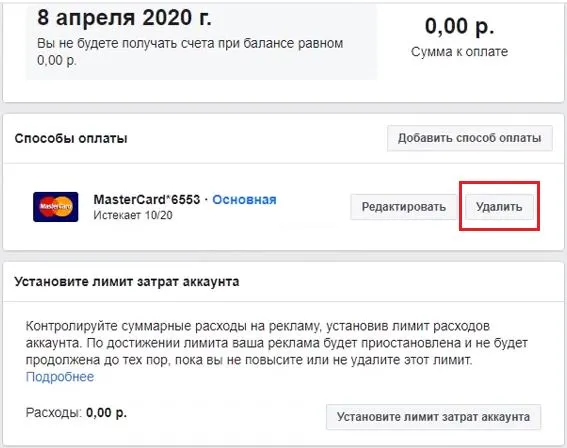
Вы также можете просто удалить рекламный аккаунт. Например, если он был создан по ошибке или просто утратил актуальность. Это также делается в настройках. Есть опция «Деактивировать рекламный аккаунт».
Важно помнить, что профиль не будет удален, если имеется непогашенная задолженность.
Мета-покупки — это покупки в Facebook или Instagram. Если вы не создавали никаких рекламных аккаунтов, налицо мошенничество. В этом случае вам может помочь полиция, Facebook или служба поддержки вашего банка.
Кроме того, надпись носит информативный характер и не несет особой смысловой нагрузки. Она лишь информирует пользователя о том, что программа принадлежит к вселенной «Meta*». Он занимается разработкой и выпуском новых функций. Не стоит беспокоиться, если вы видите вышеуказанное сообщение при входе в приложение.
Выгружаются приложения на Андроид. Что делать
Контроль над автоматическим запуском приложений — одна из самых больших проблем смартфонов Android. Изначально он предназначался для экономии энергии, но оказался убийцей многозадачности. Это механизм, который выгружает приложения из фонового режима, если считает, что они используют слишком много ресурсов или часто обновляются. Если только у Android нет преувеличенного понимания слов «много» и «часто». Поэтому я предпочитаю выключать эту штуку:
- Перейдите в «Настройки» и выберите «Приложения»,
- В открывшемся окне выберите «Application Launcher»,
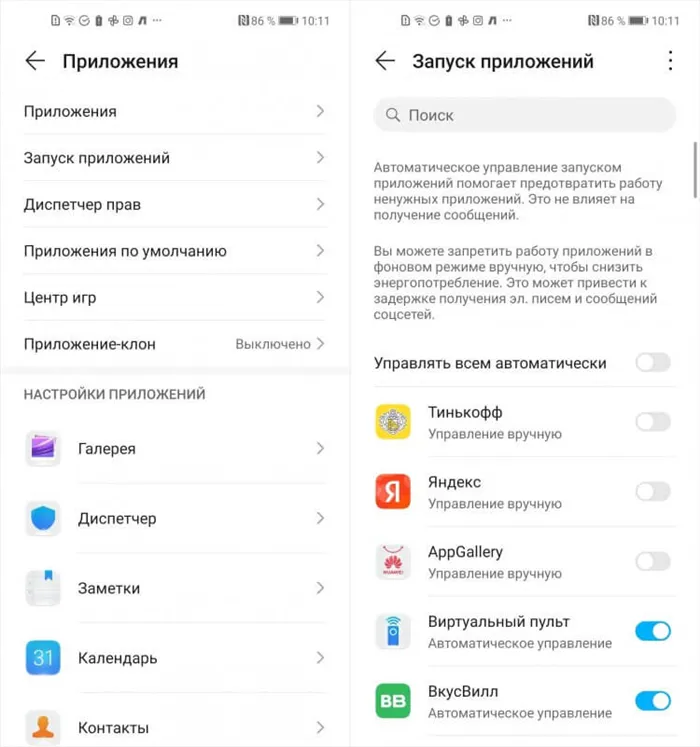
Отключите автоматически запускаемые приложения, чтобы они не выгружались.
- Отключите автоматическое выполнение для всех приложений,
- Если кнопка не одна, отключите по одной для каждого.
Как отключить отслеживание местоположения в Гугл
Наши смартфоны постоянно следят за нами, и это факт. Мы мало что можем с этим поделать. Но ключевое слово здесь — «почти». Потому что есть вещи, которые мы можем предотвратить. Например, Google постоянно отслеживает наше местоположение и записывает наши перемещения. Поэтому я предлагаю отключить историю местоположения — никогда не знаешь.
Вы даже можете посмотреть, где вы были, если захотите.
- Перейдите в Настройки и откройте Конфиденциальность,
- В разделе Главная откройте Историю местоположений,
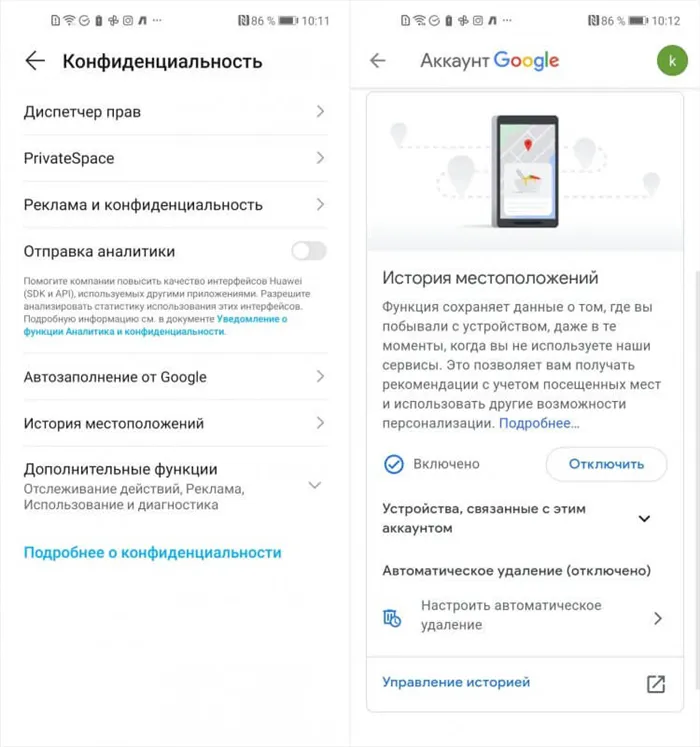
Отключите отслеживание ваших перемещений, и вы поблагодарите себя позже.
- Выберите здесь «История местоположений» и нажмите «Отключить»,
- Чтобы удалить уже записанные движения, перейдите по этой ссылке.
Запретить приложению доступ в интернет
По умолчанию Android позволяет всем приложениям, установленным на смартфоне, выходить в интернет в любом режиме. Таким образом, вы можете подключаться к Интернету как в активном, так и в неактивном режиме. В принципе, это неплохо, но некоторые приложения могут потреблять много трафика данных. Поэтому лучше запретить им подключаться к Интернету в фоновом режиме.
- Перейдите в «Настройки» и выберите «Приложения»,
- Найдите вкладку нужного приложения и откройте ее,
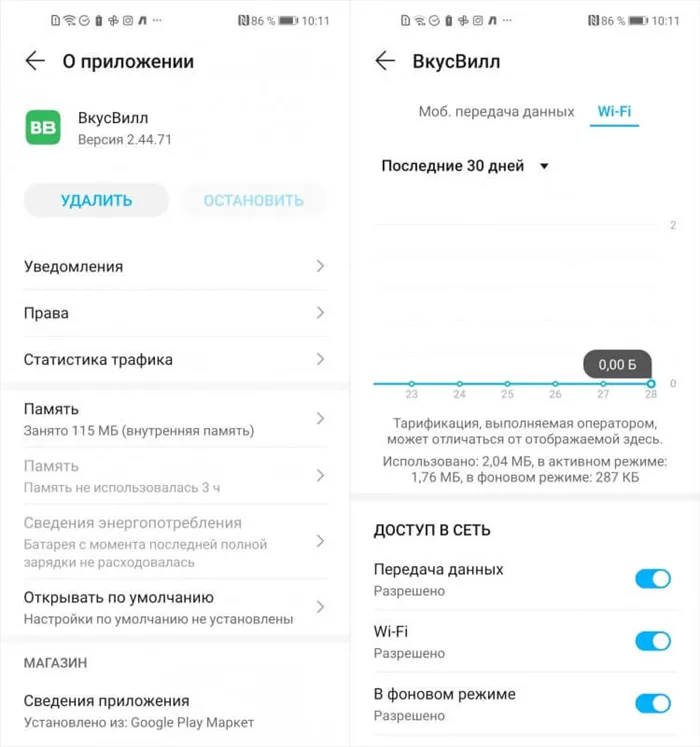
Чтобы приложение не потребляло больше данных, чем нужно, заблокируйте его доступ к сети в фоновом режиме.
- Перейдите в раздел «Управление правами» — «Статистика трафика»,
- В разделе «Доступ к сети» отключите опцию «В фоновом режиме».
Facebook App Manager относится к пакетным файлам Facebook или суб-приложениям, которые улучшают пользовательский опыт при бронировании через Face-booking. Это приложение отвечает за поддержку основного приложения Facebook в запуске соответствующей службы для поддержания приложений в актуальном состоянии.
Почему списание больше заданных сумм
В Интернете можно найти многочисленные комментарии пользователей, которые утверждают, что сумма сборов и количество транзакций не соответствуют рекламным настройкам, установленным в бюджете. Такая ситуация может возникнуть по ряду причин:
- Взимается комиссия за расчет валюты. Если ваш бюджет установлен в долларах, но привязанная карта была открыта в рублях, будет взиматься дополнительная комиссия за конвертацию для автоматических платежей.
- Сумма может быть выше из-за налогов. Согласно российскому законодательству, счет, привязанный к российскому региону, облагается НДС по ставке 20%, что увеличивает первоначальную сумму.
- Плата за пересылку может быть взыскана позднее. В зависимости от типа карты, платежной системы и банка пользователя могут возникать длительные задержки в обработке транзакций. Например, владелец счета может получить дебет с опозданием на 2-3 недели позже и считать его несанкционированным.
Как отключить покупку META
Существует несколько способов деактивации покупок по карте META: Отключить банковскую карту от бизнес-профиля Facebook, прекратить рекламу, полностью деактивировать аккаунт или установить лимиты на проведение кампаний.
Чтобы деактивировать карту, выполните следующие действия:
- В боковом меню бизнес-страницы выберите «Управление объявлениями»,
- Нажмите на «Настройки» (значок шестеренки) в правом верхнем углу,
- Выберите «Настройки платежей» в меню слева и деактивируйте привязанную карту в способах оплаты.
Вы также можете деактивировать его через мобильное приложение Facebook: В нижней части профиля откройте меню (три черточки) → «Настройки» → «Акционные платежи» → коснитесь привязанной карты в способах оплаты → в появившемся меню выберите «Удалить».
Вы можете предотвратить незапланированные расходы, установив лимиты в рекламном агентстве. В настоящее время пользователи могут устанавливать следующие лимиты: дневной лимит, лимит кампании или лимит аккаунта. С помощью этих лимитов Facebook не может списать с карты больше установленной суммы, но учтите, что если сумма будет слишком мала, показ рекламы прекратится.
Последний вариант — полностью удалить рекламный аккаунт. Откройте Ads Manager → Настройки (значок шестеренки) → внизу выберите «Деактивировать рекламный аккаунт». Помните, что Facebook не допускает удаления в случае задержек и требует погашения неоплаченных транзакций.
Источник: morkoffki.net
